1、将这个图案自定义成块,点击:绘图→块→创建,快捷键b。

2、自定义块时,需要先选中图案的基点,便于作图方便。如果不选,默认是坐标原点。
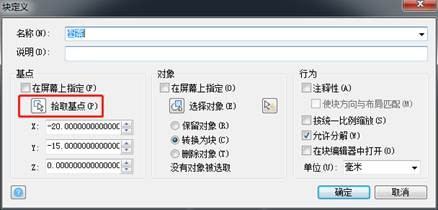
3、给图案名一个名称,然后点击确定
4、双击一下刚才命名的图案,发现这个图案已经成块了
5、点击:插入→块,如图所示

6、弹出如图所示对话框,找到缩放比例。想要缩放的是Y轴,将Y轴的比例调小即可,设置好比例后,点击确定。
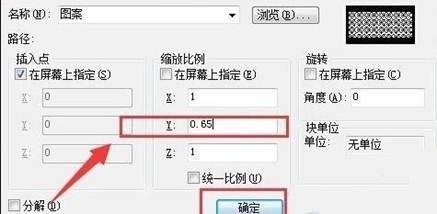
7、如图所示对比效果,可以看到Y轴的比例成功缩小。

1、将这个图案自定义成块,点击:绘图→块→创建,快捷键b。

2、自定义块时,需要先选中图案的基点,便于作图方便。如果不选,默认是坐标原点。
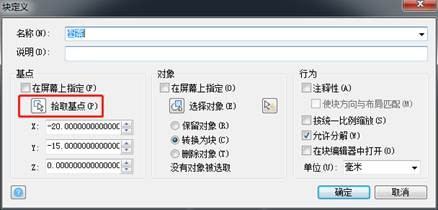
3、给图案名一个名称,然后点击确定
4、双击一下刚才命名的图案,发现这个图案已经成块了
5、点击:插入→块,如图所示

6、弹出如图所示对话框,找到缩放比例。想要缩放的是Y轴,将Y轴的比例调小即可,设置好比例后,点击确定。
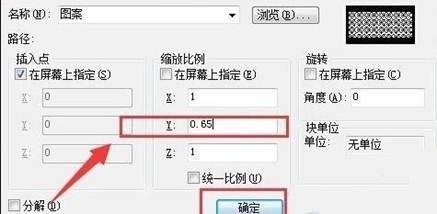
7、如图所示对比效果,可以看到Y轴的比例成功缩小。
